Kann ich WMA in MP3 mit VLC kostenlos konvertieren?
Es ist teilweise sehr schwierig, WMA Dateien auf einige Geräte zu übertragen, denn die neuesten Geräte unterstützen das Format oft nicht mehr. VLC ist eine der bekanntesten Methoden zum effizienten Konvertieren von Video- oder Audiodateien. Sie können ganz einfach WMA in MP3 mit VLC konvertieren, denn VLC ist mit allen nötigen Basic-Funktionen ausgestattet. Jeder nutzer kann jede Mediendatei ganz einfach mit den simplen Funktionen in MP3 umwandeln. Hier zeigen wir Ihnen, wie man mit VLC WMA in MP3 konvertiert, dazu gibt es unsere einfache Schritt für Schritt Anleitung. Aber was ist, wenn Sie mehr als nur eine einfache Konvertierung von WMA in MP3 durchführen könnten? Das ist auch möglich, dafür gibt es die VLC Alternative - UniConverter. Dies ist einer der besten Media Konverter zum Umwandeln von WMA in MP3. Zusätzlich können Sie Ihre konvertierten Audiodateien noch bearbeiten, aufnehmen, speichern, oder einfach teilen.
- Teil 1. Anleitung zum Konvertieren von WMA in MP3 mit VLC
- Teil 2. Die beste VLC Alternative zum Konvertieren von WMA in MP3
Teil 1. Wie man WMA in MP3 mit VLC konvertiert
Mit Hilfe dieser Anleitung, können Sie bald WMA Dateien mit dem VLC Mediaplayer ins MP3 Format konvertieren.
Schritt 1: Öffnen Sie den VLC Mediaplayer und wählen im Hauptmenü "Media" aus. Danach klicken Sie auf die "Konvertieren/Speichern" Option. Mit "Strg+R" können Sie ebenfalls jede Mediendatei mit dem VLC Mediaplayer konvertieren.
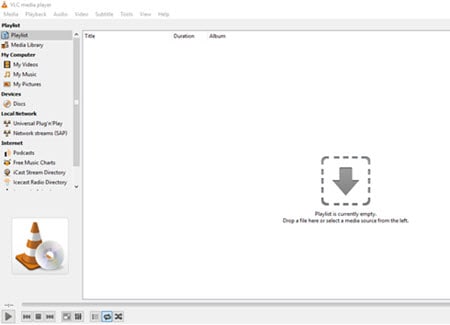
Schritt 2: WMA Datei auswählen und Konvertierung starten. Nun öffnet sich ein Dialog, in dem Sie auf den "Hinzufügen" Button klicken und so nach WMA Dateien für die Konvertierung suchen können. Wählen Sie eine Datei aus, klicken auf "Öffnen" und dann auf "Konvertieren/Speichern", um die Konvertierung der WMA Datei in MP3 zu starten.
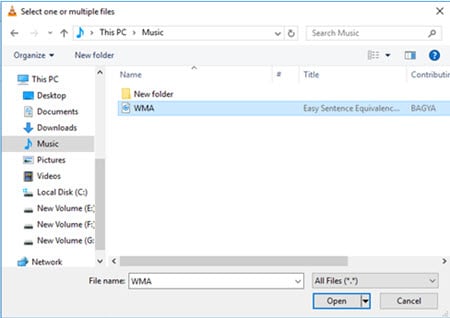
Schritt 3: MP3 aus den Profilen auswählen. Ein weiterer Dialog öffnet sich und dort klicken Sie auf "Konvertieren/Speichern". In den Einstellungen wählen Sie die Option "Konvertieren". Nun wählen Sie MP3 als Ausgabefortmat aus der Liste der Medienprofile. Danach suchen Sie sich mit "Browse" aus, wo die Datei gespeichert werden soll.
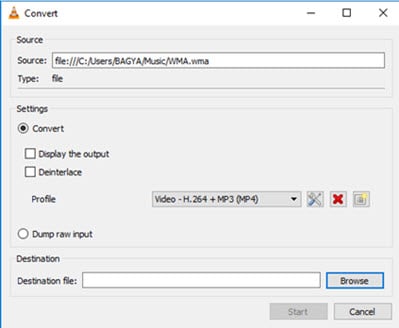
Nun legen Sie einen Dateinamen für die MP3 Datei fest, klicken auf "Speichern" und auf den "Start" Button, um den Konvertierungsprozess zu beginnen. Dank des VLC Fortschrittsindikators, sehen Sie jederzeit, wie weit die Konvertierung schon ist. Der Prozess sollte innerhalb von 2 bis 5 Minuten abgeschlossen sein, je nachdem wie groß die Datei ist.
Teil 2. Die beste VLC Alternative zum Konvertieren von WMA in MP3
Obwohl die Konvertierung von WMA Dateien ins MP3 Format mit dem VLC Mediaplayer recht einfach ist, traten schon oft Probleme dabei auf. Manchmal antwortet das Programm nach der Konvertierung nicht mehr. Außerdem gibt es keine weiteren Tools oder Funktionen zum Verbessern der Audiodatei.
UniConverter ist die bekannteste Lösung zum Konvertieren von WMA Dateien ins MP3 Dateiformat. Für die beste Audioqualität, ist der UniConverter die beste Wahl. Er hat viele verschiedene Funktionen, Tools und optimierte Voreinstellungen, um Ihnen das beste Nutzererlebnis zu bieten. Es werden alle Arten von Audiodateiformaten unterstützt. Sogar DRM geschützte WMA Audiodateien können konvertiert werden. Vor der Konvertierung können Sie die Audioqualität noch verbessern. Mit diesem leistungsstarken Mediakonverter, können Sie jede Audiodatei passend für Ihre Geräte umwandeln. Sogar Profis empfehlen dieses Programm, denn es arbeitet 90X schneller als alle anderen Audiokonverter auf dem Markt.
Holen Sie sich den UniConverter - der beste Videokonverter
- Schnelle & einfache Konvertierungen: Konvertiert WMA ins MP3 Dateiformat in Originalqualität.
- Einfach aufnehmen oder herunterladen: Nehmen Sie Audiodateien oder Songs auf und konvertieren Sie sie einfach in MP3. Laden Sie Audiodateien herunter und wandeln Sie sie in MP3 um.
- WMA Dateien vor der Konvertierung bearbeiten: Bearbeiten und Verbessern der Audioqualität mit den Basic-Bearbeitungsfunktionen zum Lautstärke anpassen, Audioqualität verbessern usw.
- MP3 Datei direkt exportieren: Nutzen Sie noch weitere Optionen zum Konvertieren/Exportieren, um die konvertierten MP3 Dateien oder andere Audiodateien im Internet zu teilen, z.B. auf Facebook, Hulu, Google, Dailymotion usw. (Unterstützt 1000+ Webseiten)
- Einfache & schnelle Konvertierung von WMA Dateien: 3 einfache Schritte für eine schnelle Konvertierung von WMA Audiodateien ins MP3 Dateiformat.
- Integrierte Mediathek: Hören und konvertieren/speichern Sie WMA Dateien einfach, indem Sie die WMA Dateien in die Mediathek laden. Dort können Sie die WMA Audiodateien abspielen, bearbeiten, aufnehmen und einfach konvertieren.
- Audiodateien auf DVD konvertieren: Brennen Sie Audiodateien in wenigen Sekunden auf eine DVD.
Wie konvertiert man WMV in MP3 mit UniConverter
UniConverter ist die beste Wahl zum Konvertieren von WMA Dateien in MP3. Laden und installieren Sie den UniConverter jetzt auf Ihrem Windows PC! Das Programm bietet alle essentiellen Tools zum Bearbeiten, Aufnehmen, Teilen oder Konvertieren von Audiodateien in Originalqualität. Folgen Sie dieser einfachen Schritt für Schritt Anleitung, um WMA Dateien direkt in MP3 konvertieren zu können.
Schritt 1: WMA Audiodateien in den Konverter importieren
Öffnen Sie den WMA in MP3 Konverter und laden Sie die WMA Mediendateien hoch, um sie konvertieren zu können. Sie können Sie dafür anklicken und in das Programmfenster ziehen, oder mit dem "Dateien hinzufügen" Button importieren.

Schritt 2: MP3 Audioformat auswählen (aus der Audiokategorie)
Das Programm unterstützt alle Audiodateiformate, also auch das MP3 Dateiformat. Wählen Sie aus der Audiokategorie MP3 als Ausgabeformat. Mit den Bearbeitungstools können Sie die Audioeinstellungen verändern.
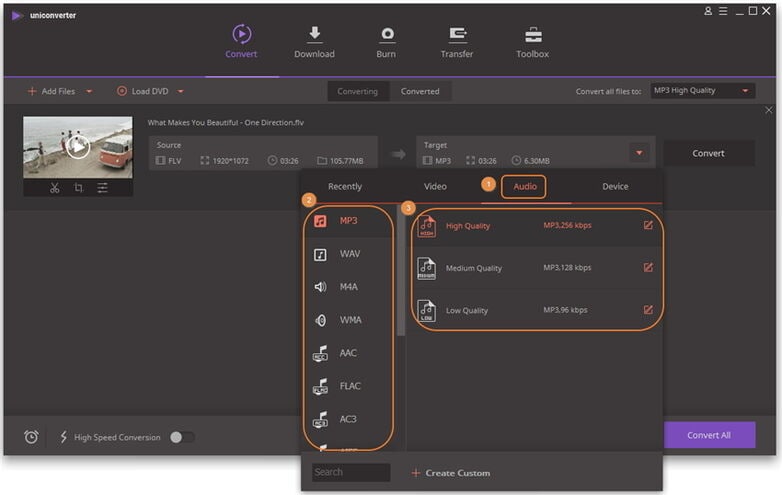
Schritt 3: WMV in MP3 konvertieren
Wählen Sie einen Ausgabeordner, in dem die konvertierte MP3 Datei gespeichert werden soll. Mit einem Klick auf "Konvertieren", beginnen Sie mit der WMA in MP3 Konvertierung.

Der UniConverter macht den Konvertierungsprozess zum Kinderspiel. Es ist einer der Top Audio- und Videokonverter auf dem Markt. Anstatt den VLC Mediaplayer zu nutzen, sollten Sie diesen richtigen Konverter verwenden, der Zeit spart und die beste Qualität für Ihre Dateien bietet.
